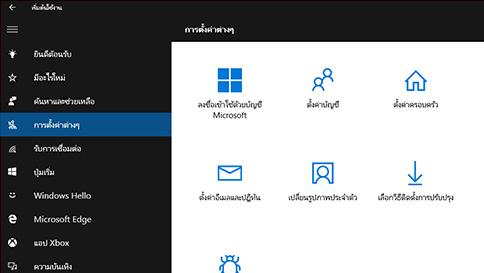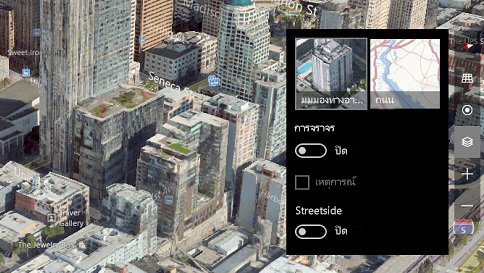จดจำรหัสผ่านใน Microsoft Edge
เมื่อคุณไปที่เว็บไซต์ที่ต้องการให้คุณลงชื่อเข้าใช้ Microsoft Edge จะถามว่าคุณต้องการให้ระบบจดจำชื่อผู้ใช้และรหัสผ่านของคุณหรือไม่ ในครั้งถัดไปที่คุณไปที่ไซต์ Microsoft Edge จะกรอกข้อมูลบัญชีของคุณให้เสร็จเรียบร้อย การบันทึกรหัสผ่านจะเปิดใช้งานด้วยค่าเริ่มต้น และต่อไปนี้เป็นวิธีการเปิดหรือปิด
ในเบราว์เซอร์ Microsoft Edge ให้เลือก การดำเนินการเพิ่มเติม (…) > การตั้งค่า > ดูการตั้งค่าขั้นสูง
ตั้งค่า เสนอให้มีการบันทึกรหัสผ่าน เป็น ปิดอยู่
หมายเหตุ: วิธีนี้จะไม่ลบรหัสผ่านที่บันทึกไว้ก่อนหน้านี้ หากต้องการลบ ให้ไปที่ การตั้งค่า เลือก เลือกสิ่งที่ต้องการล้าง ภายใต้ ล้างข้อมูลการเรียกดู จากนั้นเลือก รหัสผ่าน